將數據從 Google Analytics(或 Universal Analytics)導出到 Google BigQuery:保存您的歷史數據
已發表: 2022-04-19經過九年的專注服務,谷歌分析——或通用分析——將最終下台,將王冠交給它的繼任者——谷歌分析 4。
谷歌分析已經存在 15 年了,谷歌第一次對平台進行了徹底的改造。 這次我們不僅要討論全新的 UI,而且數據模型、功能和跟踪也會有所不同。
隨著我們越來越接近 Universal Analytics 的日落,人們對 Google Analytics 4 或 GA4 有很多擔憂。 到目前為止,我們已經回答了以下問題:
- Universal Analytics 和 GA4 之間有什麼區別?
- 營銷人員如何為 GA4 做準備? 查爾斯·法里納(Charles Farina)的播客集。
在這篇文章中,我們將回答另一個最常見的問題:
如何保存 Universal Analytics 的歷史數據?
注意:在整篇文章中,我們將 Google Analytics 稱為 Universal Analytics,將 Google Analytics 4 稱為 GA4,以避免混淆。
向前跳過
- 通用分析日落
- 用於 BigQuery 的 Supermetrics Google Analytics 連接器
- 將您的 Universal Analytics 數據導出到 BigQuery
Universal Analytics 的落幕及其對您的意義
最初,Universal Analytics 是圍繞第三方 cookie 和網絡跟踪構建的。 然而,在當今的數字環境中,除了網站之外,用戶還可以輕鬆地從移動應用程序中查找和購買產品。 此外,他們還希望有更好的隱私政策和對數據的更多控制。 因此,谷歌在後 cookie 世界中引入了 GA4 作為一種新的測量方法。
根據 Google 的最新更新,Universal Analytics 將於 2023 年 7 月 1 日停止處理新數據。在此日期之後,您的 Universal Analytics 媒體資源將不會收集任何數據。
如果您還沒有開始使用 GA4,那麼現在是時候了。 您越早開始設置您的資產,您可以在 GA4 中積累的歷史和用戶數據就越多。
日落之後,您仍然可以在 Universal Analytics 中再查看六個月的舊數據和報告。 這就是為什麼如果您想記錄您的網站在一段時間內的表現,您應該導出重要的數據和報告。
導出 Universal Analytics 數據的一種簡單方法是使用 Supermetrics 和 Google BigQuery。 在 Big Query 中保存歷史數據可以幫助您:
- 消除設置 GA4 資產時丟失重要數據和報告的風險
- 將您的 Universal Analytics 數據與其他營銷數據集中在一起
- 將數據提供給 Google Data Studio 或 Power BI 等 BI 工具以進行數據可視化
- 執行歷史和長期趨勢分析
- 將指標與 GA4 中的新指標進行基準比較
免費試用 Supermetrics
了解使用 Supermetrics 將您的 Google Analytics 4 和 Universal Analytics 數據移動到 Google BigQuery 是多麼容易。
用於 Google BigQuery 的 Supermetrics Google Analytics 連接器
如果您希望將數據從 Universal Analytics 導出到 Google BigQuery,您基本上有以下三種選擇:
- 以以下格式導出您的報告:CSV、TSV、XLSX、Google 表格或 PDF
- 使用本機 Google Analytics 連接器。 但是,此選項僅適用於 Google Analytics 360 用戶
- 使用 Supermetrics 等數據管道提供商通過 Google Analytics API 導出數據
以下是您可以如何從使用 Supermetrics 中受益。
多賬戶報告
由於 Google Analytics 中的數據混合功能只允許您混合來自五個帳戶的數據,因此如果您管理多個帳戶,多帳戶報告可能會很麻煩。 但是,使用 Supermetrics,您可以輕鬆地將多個視圖或細分添加到您的報告中。
獲得深入的見解
Supermetrics 讓您可以直接從 Google Analytics API 中提取 463 個指標和 618 個維度。 您可以輕鬆創建自定義報告並添加不同的細分,以更詳細地了解您的網站性能。
此外,您還可以找到原生 Google Analytics(分析)報告中沒有的更多高級維度,例如產品類別、頁面目錄、設備等。
避免數據採樣
如果您在 Universal Analytics 中積累了大量數據,Google 可能會對您的部分數據進行抽樣以創建報告。 因此,您可能會錯過有關網站性能的重要見解。
Supermetrics 使用數據分區來避免數據採樣。 這意味著在從 Google Analytics API 提取數據時,我們會在生成報告之前將數據分解為小數據集。 您可以毫不費力地獲得未採樣的數據。
全面了解您的營銷績效
除了 Google Analytics,Supermetrics 還從 80 多個營銷平台提取數據,包括:
- 網絡分析:Google Analytics(或 Universal Analytics)、Google Analytics 4 等。
- 有機和付費社交:Facebook、Instagram、TikTok 等。
- SEO:谷歌搜索控制台、Semrush、Ahrefs 等。
- 銷售:HubSpot、Salesforce 等
- 電子郵件:Mailchimp、Klaviyo 等。
還有很多!
您可以輕鬆地將您的網絡分析數據與其他渠道的數據相結合,以全面了解您的營銷績效。
跨渠道數據。 觸手可及
查看 Supermetrics 集成的所有數據源。

如何將您的 Universal Analytics 數據導出到 Google BigQuery
要開始使用,請確保您設置了 Google Cloud Platform 帳戶。
首先,創建一個 BigQuery 項目來存儲數據。 打開 BigQuery 頁面並選擇“新建項目”。
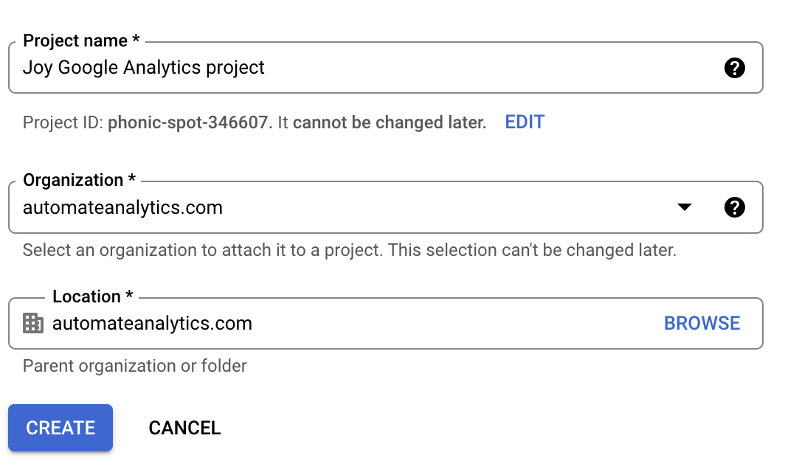
填寫您的項目名稱、組織和位置。 然後單擊“創建”。
要將 Google Analytics 數據連接到您的項目,請導航至左側菜單上的“市場”。
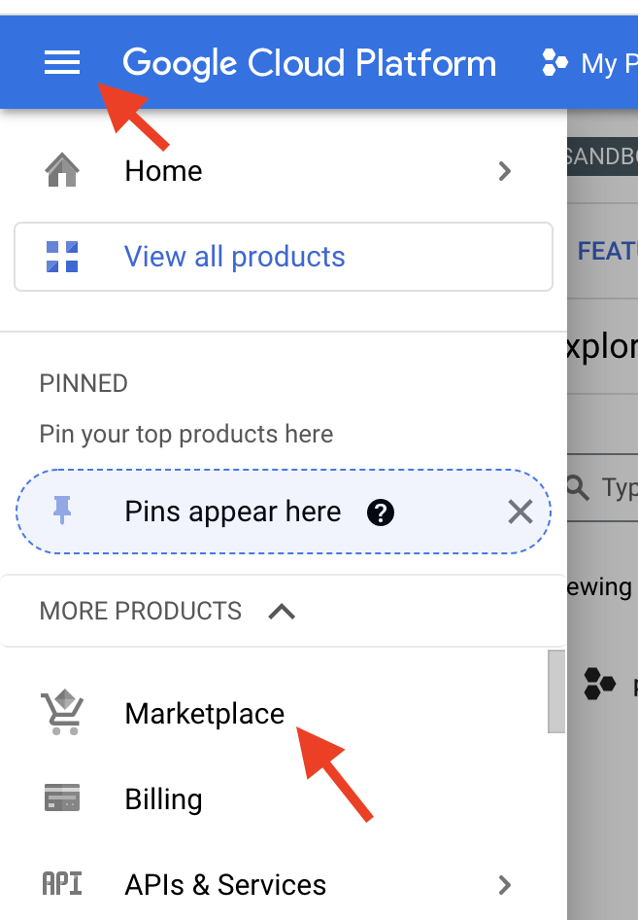
在市場中,搜索名為“Google Analytics by Supermetrics”→“註冊”→“配置轉移”的連接器。
選擇“Google Analytics by Supermetrics”作為來源。 然後填寫以下字段以將 Google Analytics API 連接到您的 BigQuery 項目。
- 顯示名稱
- 計劃選項
- 數據集
- 刷新窗口(可選)
- 通知選項(可選)
完成後,單擊“連接源”。
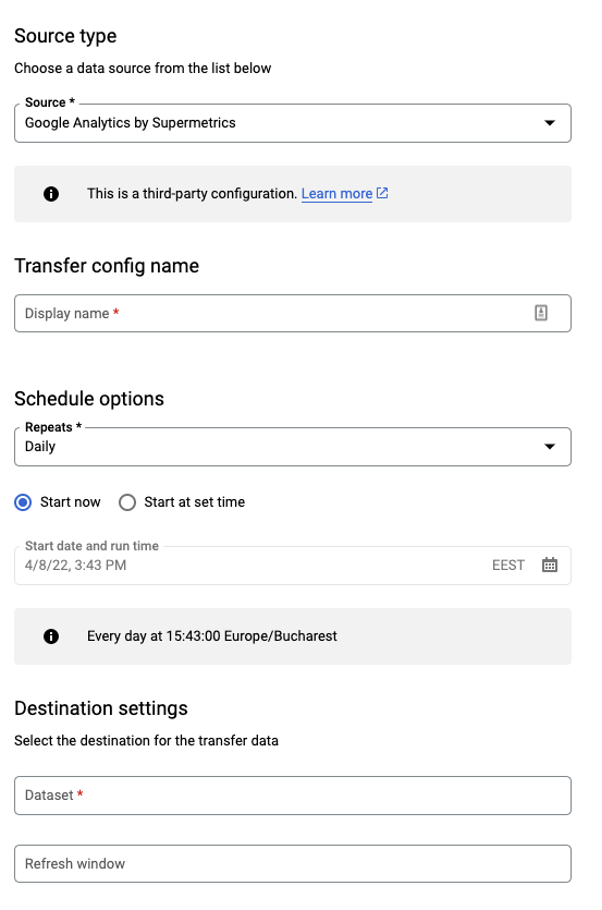
在彈出窗口中,驗證您的 Google 帳戶。 選擇要從中提取數據的架構、帳戶和細分。
- 架構:選擇您要傳輸的架構。 通常,如果您想保存數據,“標準”模式是一個很好的起點。
- 帳戶:您可以選擇要從中提取數據的 Universal Analytics 媒體資源。
- Segments :如果需要,添加一個段。
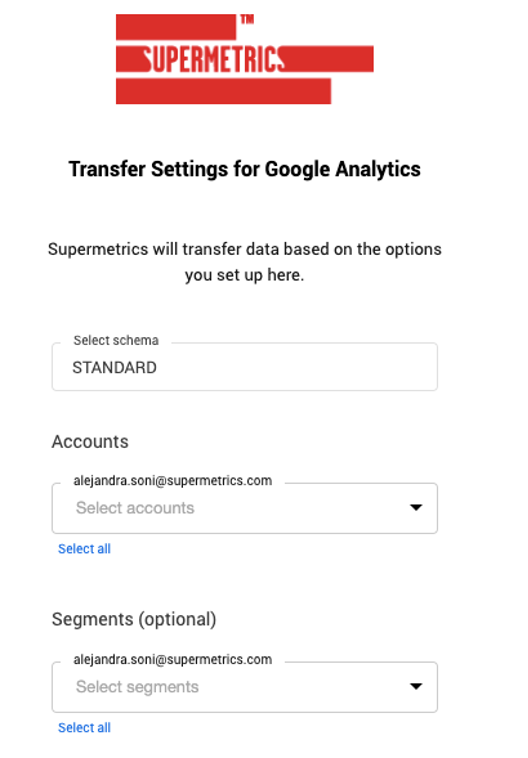
然後,單擊“保存”。 單擊“計劃回填”並選擇“針對數據范圍運行”以使用此配置計劃回填。
專業提示:為避免超過 Universal Analytics 中的每日 API 限制,我們建議您將查詢分解為可管理的塊。 根據數據集的大小,您可以一次回填一個月或一個季度的數據。
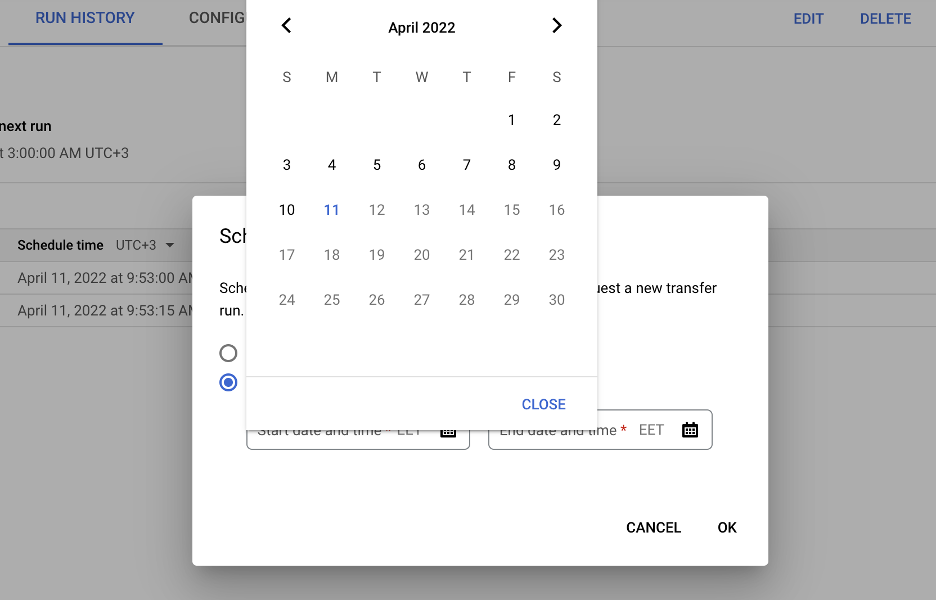
設置日期範圍後,單擊“確定”。 刷新頁面時,您會看到轉移的狀態。
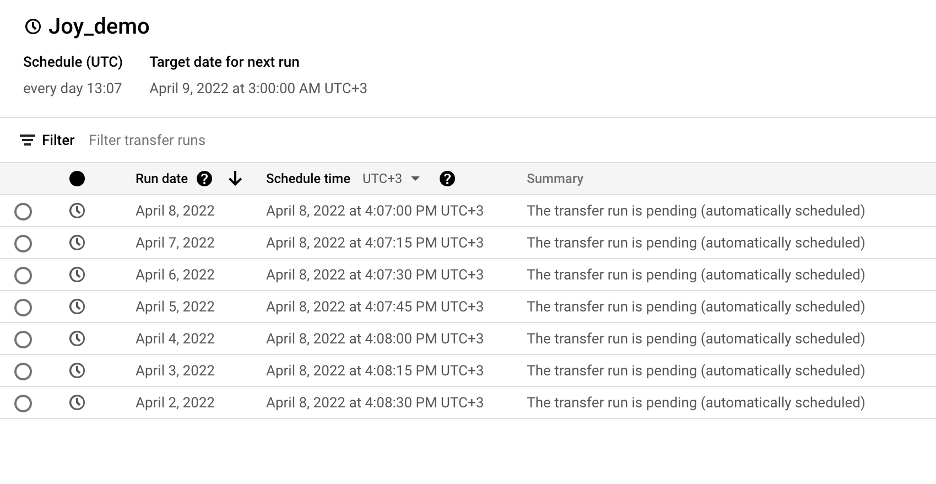
轉到“SQL 工作場所”並選擇您的項目以查看您的數據。
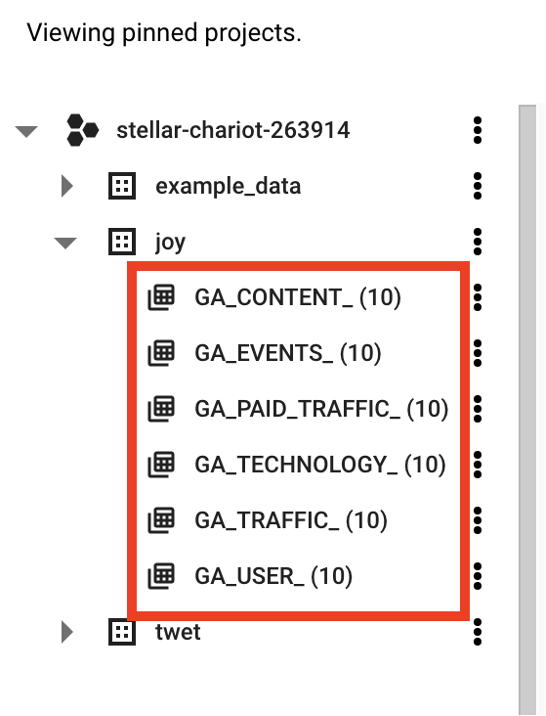
例如,如果您想查看您的內容數據,請點擊“GA_CONTENT_”。 您將看到架構的描述。 您還可以看到您的數據的預覽,例如頁面標題、退出時間、頁面加載時間等。
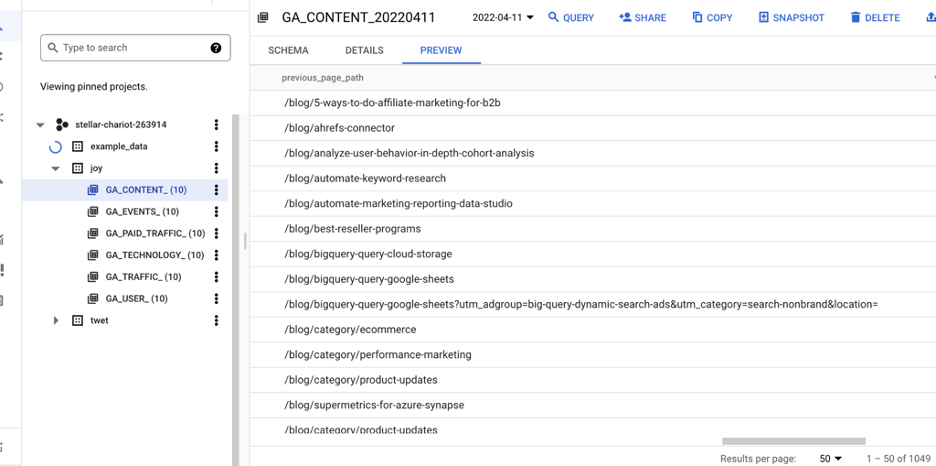
這就是您可以從 Universal Analytics 保存歷史數據的方式。
保持冷靜並保存您的歷史數據
雖然切換到全新平台的想法可能令人生畏和不舒服,但不要驚慌。 只要您將數據從 Universal Analytics 導出到 Google BigQuery,您就可以保存網站的歷史性能,並為 GA4 做好準備。
如果您需要幫助將您的網絡分析數據轉移到您最喜歡的報告和分析工具中,請開始為期 14 天的免費 Supermetrics 試用。
